防火墙在保持计算机和网络安全方面发挥着不可或缺的作用,但也可以用它来控制一个应用程序对互联网的访问。
Windows Defender 防火墙是一个预装在 Windows 11 中的强大的安全工具,可以使用 Windows Defender 防火墙轻松阻止一个程序访问互联网。
Windows11这个更新可以有,解决了长久以来的难题
新版发布,微软为「它」新增「超级拖放」功能
Windows10/11内置的Hyper-V安装MacOS教程
这种场景应用非常广泛,比如只允许某个程序访问固定的IP地址,或者完全禁用某个应用程序联网。
如何使用 Windows Defender 防火墙阻止一个应用程序的互联网访问
Windows Defender 防火墙是一个漂亮的内置防火墙程序,只需点击几下就可以配置,阻止一个程序访问互联网意味着阻止它发送或接收任何网络流量。
阻止一个程序在互联网上通信可能有很多好处,但它也可能带来潜在的安全风险。要使用 Windows Defender 防火墙阻止一个应用程序使用互联网,启动 "开始"菜单,搜索 Windows Defender 防火墙。
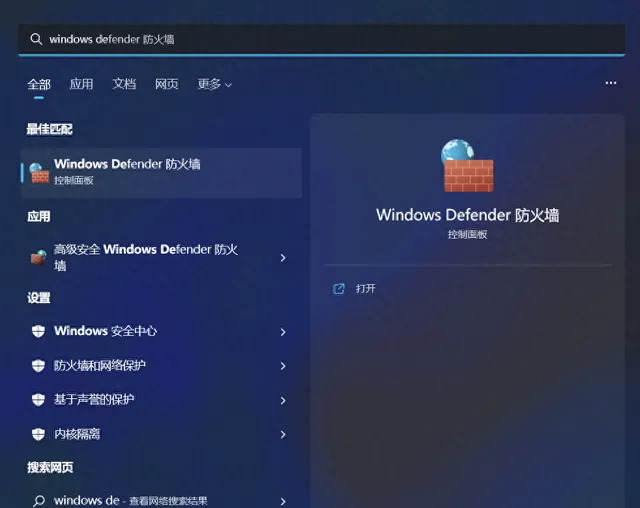
在打开的"控制面板"窗口中,点击左侧边栏的"高级设置",启动"高级安全 Windows Defender 防火墙"窗口。
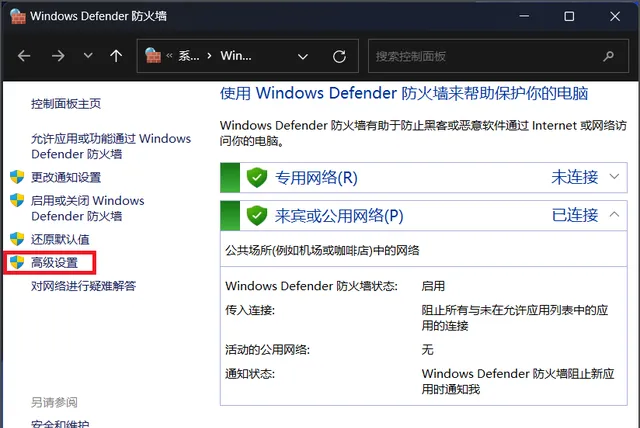
从左侧菜单中,点击「出站规则」,并从屏幕右侧的操作窗格中选择「新建规则」。现在应该启动一个 "新建出站规则向导"。
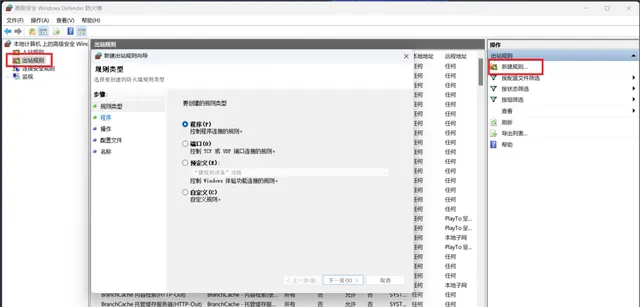
要创建一条规则,阻止一个程序访问互联网,需要在"新建出站规则向导"中选择 "程序",然后点击 "下一页"。如果只想阻止一个特定的程序,需要指定程序路径并选择程序的 EXE 文件。
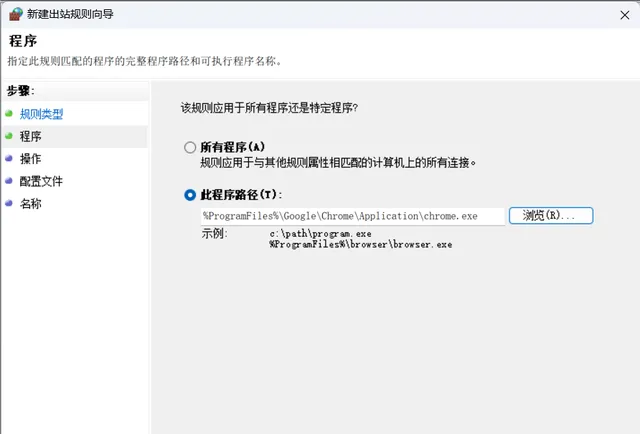
勾选「此程序路径」,点击浏览,选择该程序的可执行文件,然后点击下一步。选择 "阻止连接",然后点击 "下一页"。
勾选 "域"、"专用 "和 "公用",并点击 "下一页"。
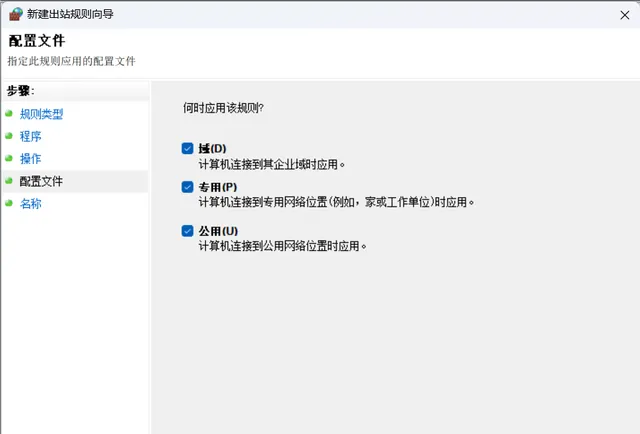
现在可以给你的规则起个名字和描述,如果出了问题,描述性的名字可以帮助跟踪防火墙规则,最后点击「完成」,现在已经成功地阻止了该应用程序访问互联网。
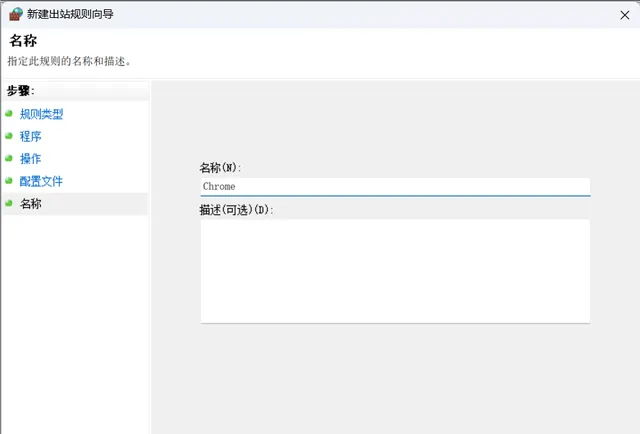
如果在过去设置了一个出站规则,但现在希望恢复一个应用程序对互联网的访问,只需要禁用或删除添加的规则即可。
注意
由于有了 Windows Defender 防火墙,从互联网上阻止一个应用程序只需点击几下即可。
但这里有一点儿值得注意,有一些带有防火墙的杀毒软件在安装完成之后,会接替 Windows Defender 防火墙的功能,比如「卡巴斯基全功能版」,这个时候就需要在杀毒软件自身的防火墙设置上添加规则才能完成禁用应用程序联网的操作。











